办公软件教案
- 格式:doc
- 大小:34.00 KB
- 文档页数:2
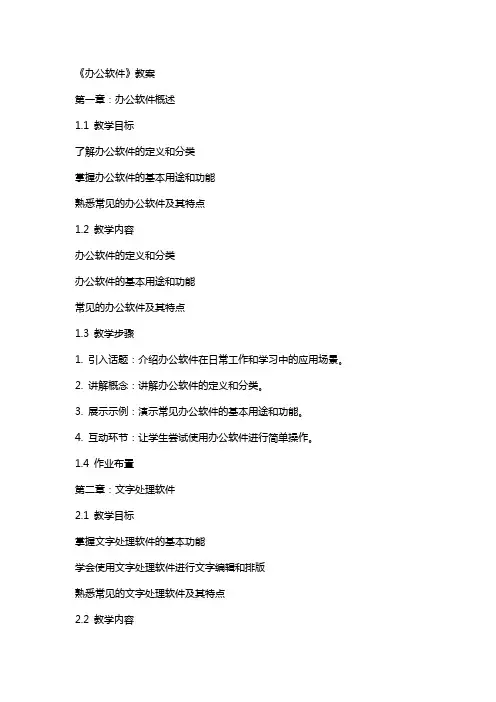
《办公软件》教案第一章:办公软件概述1.1 教学目标了解办公软件的定义和分类掌握办公软件的基本用途和功能熟悉常见的办公软件及其特点1.2 教学内容办公软件的定义和分类办公软件的基本用途和功能常见的办公软件及其特点1.3 教学步骤1. 引入话题:介绍办公软件在日常工作和学习中的应用场景。
2. 讲解概念:讲解办公软件的定义和分类。
3. 展示示例:演示常见办公软件的基本用途和功能。
4. 互动环节:让学生尝试使用办公软件进行简单操作。
1.4 作业布置第二章:文字处理软件2.1 教学目标掌握文字处理软件的基本功能学会使用文字处理软件进行文字编辑和排版熟悉常见的文字处理软件及其特点2.2 教学内容文字处理软件的基本功能文字编辑和排版技巧常见的文字处理软件及其特点2.3 教学步骤1. 引入话题:介绍文字处理软件在日常工作和学习中的应用场景。
2. 讲解概念:讲解文字处理软件的基本功能。
3. 示范操作:演示如何使用文字处理软件进行文字编辑和排版。
4. 互动环节:让学生实际操作文字处理软件,进行文字编辑和排版。
2.4 作业布置让学生利用文字处理软件编写一篇简短的文章,并进行排版。
第三章:电子表格软件3.1 教学目标掌握电子表格软件的基本功能学会使用电子表格软件进行数据录入和处理熟悉常见的电子表格软件及其特点3.2 教学内容电子表格软件的基本功能数据录入和处理技巧常见的电子表格软件及其特点3.3 教学步骤1. 引入话题:介绍电子表格软件在日常工作和学习中的应用场景。
2. 讲解概念:讲解电子表格软件的基本功能。
3. 示范操作:演示如何使用电子表格软件进行数据录入和处理。
4. 互动环节:让学生实际操作电子表格软件,进行数据录入和处理。
3.4 作业布置让学生利用电子表格软件制作一份简单的数据统计表。
第四章:演示文稿软件4.1 教学目标掌握演示文稿软件的基本功能学会使用演示文稿软件制作和展示演示文稿熟悉常见的演示文稿软件及其特点4.2 教学内容演示文稿软件的基本功能演示文稿制作和展示技巧常见的演示文稿软件及其特点4.3 教学步骤1. 引入话题:介绍演示文稿软件在日常工作和学习中的应用场景。
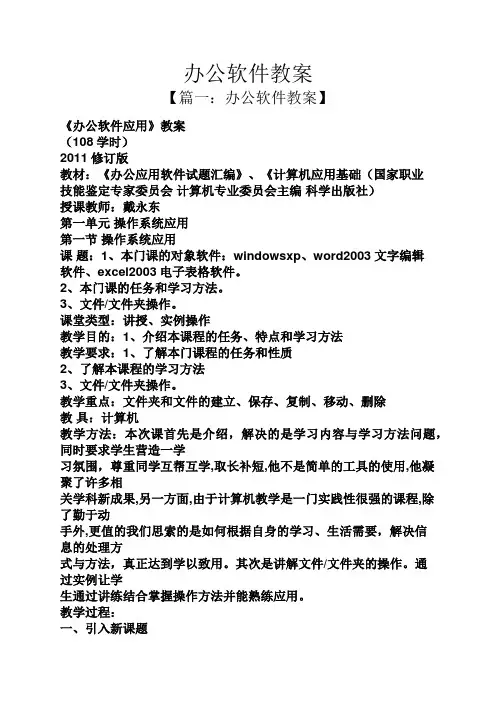
办公软件教案【篇一:办公软件教案】《办公软件应用》教案(108学时)2011修订版教材:《办公应用软件试题汇编》、《计算机应用基础(国家职业技能鉴定专家委员会计算机专业委员会主编科学出版社)授课教师:戴永东第一单元操作系统应用第一节操作系统应用课题:1、本门课的对象软件:windowsxp、word2003文字编辑软件、excel2003电子表格软件。
2、本门课的任务和学习方法。
3、文件/文件夹操作。
课堂类型:讲授、实例操作教学目的:1、介绍本课程的任务、特点和学习方法教学要求:1、了解本门课程的任务和性质2、了解本课程的学习方法3、文件/文件夹操作。
教学重点:文件夹和文件的建立、保存、复制、移动、删除教具:计算机教学方法:本次课首先是介绍,解决的是学习内容与学习方法问题,同时要求学生营造一学习氛围,尊重同学互帮互学,取长补短,他不是简单的工具的使用,他凝聚了许多相关学科新成果,另一方面,由于计算机教学是一门实践性很强的课程,除了勤于动手外,更值的我们思索的是如何根据自身的学习、生活需要,解决信息的处理方式与方法,真正达到学以致用。
其次是讲解文件/文件夹的操作。
通过实例让学生通过讲练结合掌握操作方法并能熟练应用。
教学过程:一、引入新课题计算机办公应用软件是一门重要的基础技术,它的应用范围已经覆盖到各个行业,它是适应办公现代化的需求的课程。
本课程主要任务是培养学生掌握office办公套件,达到操作员级水平的教学要求,以适应今后工作的需要。
二、教学内容(一)本门课学习的软件1、 windowsxp系统软件文件/文件夹的操作是windowsxp系统软件中最基本也是最重要的操作。
2、 word文字处理软件目前应用最为广泛的文字编辑软件。
3、 excel电子表格具有很强的数据处理处理能力。
(二)文件/文件夹的操作1、新建、删除、重命名文件夹。
菜单操作、右键快捷菜单操作、资源管理器窗口操作。
2、复制、移动文件/文件夹菜单操作、右键快捷菜单操作、ctrl+v、c、x的快捷操作,同盘和不同盘间操作的区别,如何选取文件/文件夹(单个、连续的多个、不连续的多个)。
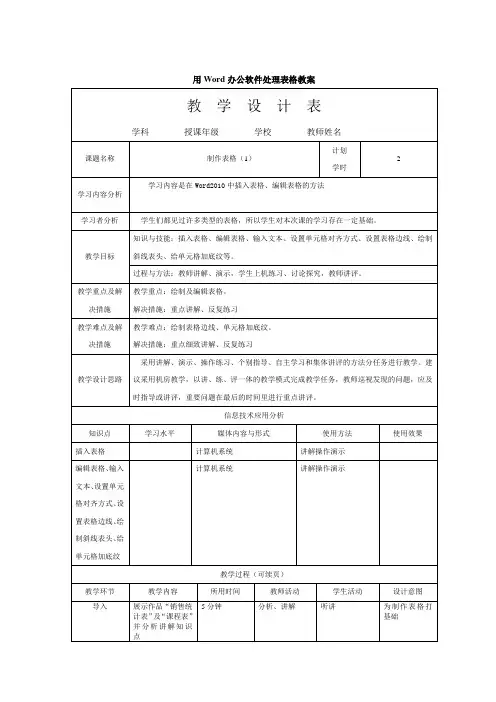
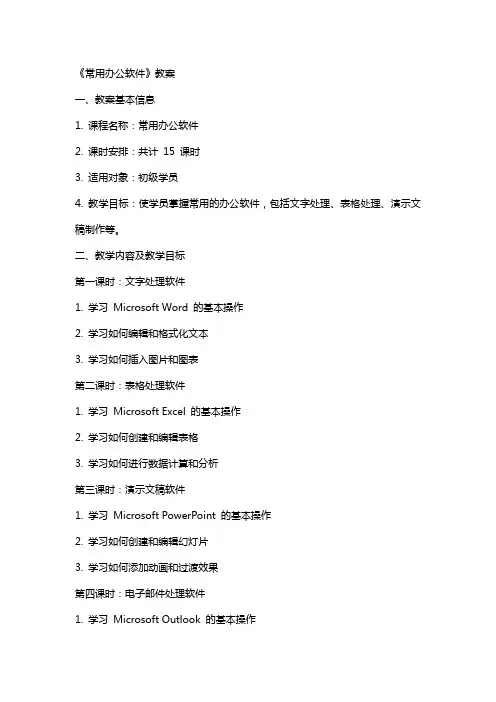
《常用办公软件》教案一、教案基本信息1. 课程名称:常用办公软件2. 课时安排:共计15 课时3. 适用对象:初级学员4. 教学目标:使学员掌握常用的办公软件,包括文字处理、表格处理、演示文稿制作等。
二、教学内容及教学目标第一课时:文字处理软件1. 学习Microsoft Word 的基本操作2. 学习如何编辑和格式化文本3. 学习如何插入图片和图表第二课时:表格处理软件1. 学习Microsoft Excel 的基本操作2. 学习如何创建和编辑表格3. 学习如何进行数据计算和分析第三课时:演示文稿软件1. 学习Microsoft PowerPoint 的基本操作2. 学习如何创建和编辑幻灯片3. 学习如何添加动画和过渡效果第四课时:电子邮件处理软件1. 学习Microsoft Outlook 的基本操作2. 学习如何发送和接收电子邮件3. 学习如何管理邮件和联系人第五课时:文件压缩与分享软件1. 学习WinRAR 的基本操作2. 学习如何压缩和解压文件3. 学习如何通过网络分享文件三、教学方法1. 讲授法:讲解软件的基本操作和功能2. 实践法:学员跟随教师操作,进行实际操作练习3. 问答法:教师提问,学员回答,巩固所学知识四、教学评价1. 课堂练习:每节课安排10 分钟实践操作时间,教师巡回指导2. 课后作业:布置相关软件的操作任务,要求学员在家中完成3. 课程考核:在学习结束后,进行一次综合测试,检验学员对办公软件的掌握程度五、教学资源1. 计算机教室:每台计算机安装有Microsoft Word、Excel、PowerPoint、Outlook 和WinRAR 等软件2. 教学PPT:教师制作的教学PPT,用于讲解和展示软件操作过程3. 教学视频:教师录制的软件操作视频,用于学员课后复习六、教学环境与准备1. 硬件要求:每个学员一台装有常用办公软件的计算机。
2. 软件要求:确保Microsoft Office(或兼容版本)、WinRAR等软件已正确安装在所有计算机上。
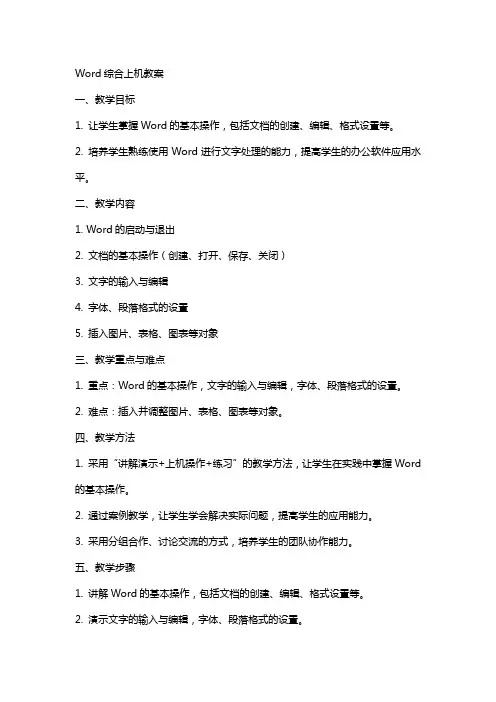
Word综合上机教案一、教学目标1. 让学生掌握Word的基本操作,包括文档的创建、编辑、格式设置等。
2. 培养学生熟练使用Word进行文字处理的能力,提高学生的办公软件应用水平。
二、教学内容1. Word的启动与退出2. 文档的基本操作(创建、打开、保存、关闭)3. 文字的输入与编辑4. 字体、段落格式的设置5. 插入图片、表格、图表等对象三、教学重点与难点1. 重点:Word的基本操作,文字的输入与编辑,字体、段落格式的设置。
2. 难点:插入并调整图片、表格、图表等对象。
四、教学方法1. 采用“讲解演示+上机操作+练习”的教学方法,让学生在实践中掌握Word 的基本操作。
2. 通过案例教学,让学生学会解决实际问题,提高学生的应用能力。
3. 采用分组合作、讨论交流的方式,培养学生的团队协作能力。
五、教学步骤1. 讲解Word的基本操作,包括文档的创建、编辑、格式设置等。
2. 演示文字的输入与编辑,字体、段落格式的设置。
3. 讲解并演示如何插入图片、表格、图表等对象。
4. 学生上机操作,实践所学内容。
5. 针对学生上机过程中遇到的问题进行解答和指导。
6. 布置课后练习,巩固所学知识。
8. 鼓励学生在课后自主探索,提高Word的使用技巧。
9. 课后跟进,了解学生掌握情况,为下一节课做好准备。
10. 针对学生的掌握情况,调整教学计划,确保教学效果。
六、教学评价1. 课后作业:要求学生运用所学知识,独立完成一个Word文档的制作,包括文字输入、格式设置、图片和表格的插入等。
2. 上机实践:观察学生在实践中的操作熟练程度,以及对Word功能的掌握情况。
3. 小组讨论:评估学生在团队合作中的参与度,以及他们的交流和协作能力。
4. 课堂提问:检查学生对Word基本操作的理解和记忆。
七、教学资源1. 教学PPT:展示Word的基本操作步骤和示例。
2. Word软件:为学生提供实践操作的环境。
3. 练习文件:提供给学生练习使用的。
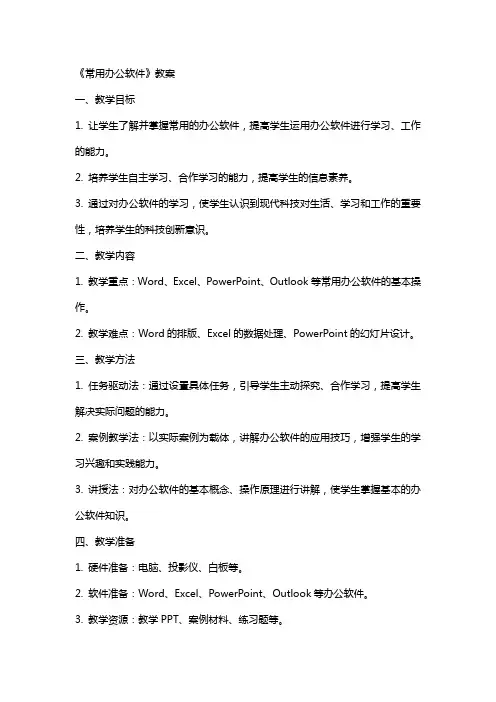
《常用办公软件》教案一、教学目标1. 让学生了解并掌握常用的办公软件,提高学生运用办公软件进行学习、工作的能力。
2. 培养学生自主学习、合作学习的能力,提高学生的信息素养。
3. 通过对办公软件的学习,使学生认识到现代科技对生活、学习和工作的重要性,培养学生的科技创新意识。
二、教学内容1. 教学重点:Word、Excel、PowerPoint、Outlook等常用办公软件的基本操作。
2. 教学难点:Word的排版、Excel的数据处理、PowerPoint的幻灯片设计。
三、教学方法1. 任务驱动法:通过设置具体任务,引导学生主动探究、合作学习,提高学生解决实际问题的能力。
2. 案例教学法:以实际案例为载体,讲解办公软件的应用技巧,增强学生的学习兴趣和实践能力。
3. 讲授法:对办公软件的基本概念、操作原理进行讲解,使学生掌握基本的办公软件知识。
四、教学准备1. 硬件准备:电脑、投影仪、白板等。
2. 软件准备:Word、Excel、PowerPoint、Outlook等办公软件。
3. 教学资源:教学PPT、案例材料、练习题等。
五、教学过程1. 导入新课:通过展示生活中常见的办公软件应用场景,引发学生对办公软件的兴趣,导入新课。
2. 讲解基本概念:讲解办公软件的基本概念,使学生了解办公软件的作用和重要性。
3. 操作演示:通过操作演示,讲解Word、Excel、PowerPoint、Outlook等办公软件的基本操作方法。
4. 案例分析:分析实际案例,引导学生掌握办公软件在实际生活中的应用技巧。
5. 练习巩固:布置练习题,让学生动手操作,巩固所学知识。
6. 课堂总结:对本节课的内容进行总结,强调办公软件在生活、学习和工作中的重要性。
7. 课后作业:布置课后作业,要求学生课后自主练习,提高办公软件操作能力。
8. 课后反思:教师对本节课的教学效果进行反思,为下一节课的教学做好准备。
六、教学评价1. 评价方式:过程性评价与终结性评价相结合,以学生的实际操作能力和应用能力为主要评价标准。
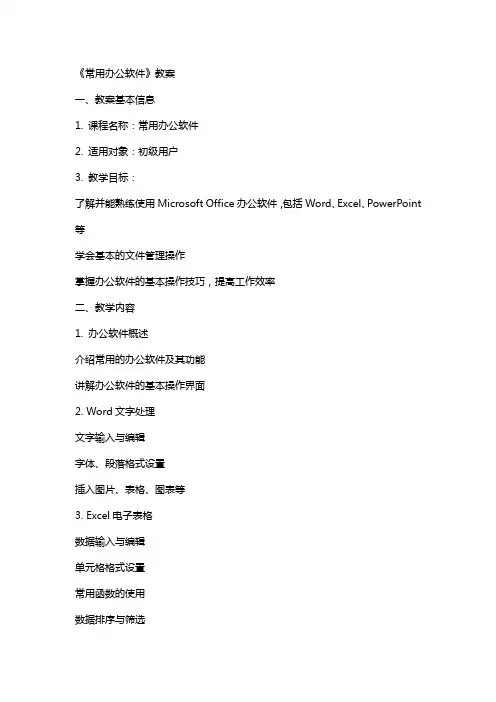
《常用办公软件》教案一、教案基本信息1. 课程名称:常用办公软件2. 适用对象:初级用户3. 教学目标:了解并能熟练使用Microsoft Office办公软件,包括Word、Excel、PowerPoint 等学会基本的文件管理操作掌握办公软件的基本操作技巧,提高工作效率二、教学内容1. 办公软件概述介绍常用的办公软件及其功能讲解办公软件的基本操作界面2. Word文字处理文字输入与编辑字体、段落格式设置插入图片、表格、图表等3. Excel电子表格数据输入与编辑单元格格式设置常用函数的使用数据排序与筛选4. PowerPoint演示文稿演示文稿的基本操作添加与编辑幻灯片插入图片、图表、动画等演示文稿的播放与放映5. 文件管理文件的基本操作文件夹的管理快捷方式的创建与应用三、教学方法1. 讲授法:讲解办公软件的基本概念、操作方法和技巧。
2. 演示法:通过实际操作演示办公软件的使用方法。
3. 练习法:让学生通过实际操作练习,巩固所学知识。
4. 讨论法:组织学生进行小组讨论,分享使用办公软件的心得。
四、教学评价1. 课堂练习:学生在课堂上完成指定的练习任务,检验对办公软件的掌握程度。
2. 课后作业:布置相关的课后作业,巩固所学知识。
五、教学资源1. 电脑、投影仪等教学设备。
2. 教学PPT课件。
3. Word、Excel、PowerPoint等办公软件软件。
4. 练习文件和素材。
5. 教学参考书籍和网络资源。
六、教学步骤1. 导入:简要介绍本节课的主题——常用办公软件,激发学生的学习兴趣。
2. 讲解:讲解办公软件的基本概念、操作方法和技巧。
3. 演示:通过实际操作演示办公软件的使用方法。
4. 练习:让学生通过实际操作练习,巩固所学知识。
5. 讨论:组织学生进行小组讨论,分享使用办公软件的心得。
6. 总结:对本节课所学内容进行总结,强调重点和难点。
七、教学计划1. 第1-2课时:办公软件概述及Word文字处理基本操作2. 第3-4课时:Excel电子表格的数据输入与编辑3. 第5-6课时:PowerPoint演示文稿的基本操作4. 第7-8课时:文件管理的基本操作5. 第9-10课时:办公软件的进阶技巧与应用八、教学策略1. 针对不同学生的学习基础,采取分层教学,确保每个学生都能跟上教学进度。
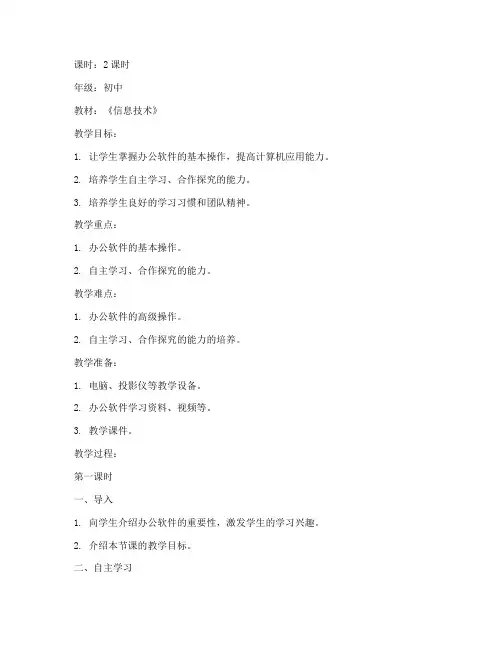
课时:2课时年级:初中教材:《信息技术》教学目标:1. 让学生掌握办公软件的基本操作,提高计算机应用能力。
2. 培养学生自主学习、合作探究的能力。
3. 培养学生良好的学习习惯和团队精神。
教学重点:1. 办公软件的基本操作。
2. 自主学习、合作探究的能力。
教学难点:1. 办公软件的高级操作。
2. 自主学习、合作探究的能力的培养。
教学准备:1. 电脑、投影仪等教学设备。
2. 办公软件学习资料、视频等。
3. 教学课件。
教学过程:第一课时一、导入1. 向学生介绍办公软件的重要性,激发学生的学习兴趣。
2. 介绍本节课的教学目标。
二、自主学习1. 学生根据学习资料,自主学习办公软件的基本操作。
2. 学生可以观看教学视频,加深对操作步骤的理解。
三、合作探究1. 学生分组,每组选择一个办公软件进行深入学习。
2. 小组成员共同探讨,总结出该软件的特点、操作步骤等。
3. 每组选派一名代表,向全班同学分享学习成果。
四、课堂练习1. 学生根据所学知识,完成以下任务:a. 使用Word编辑一篇短文;b. 使用Excel制作一张表格;c. 使用PowerPoint制作一个简单的演示文稿。
2. 教师巡视指导,解答学生在操作过程中遇到的问题。
五、总结与反馈1. 教师对本节课的教学内容进行总结,强调重点、难点。
2. 学生反馈学习过程中遇到的问题,教师解答。
第二课时一、复习1. 回顾上一节课所学内容,巩固办公软件的基本操作。
2. 学生进行自我检测,巩固所学知识。
二、深入学习1. 教师讲解办公软件的高级操作,如邮件合并、数据透视表等。
2. 学生跟随教师进行操作练习。
三、拓展应用1. 学生根据所学知识,完成以下任务:a. 使用Word编辑一篇论文;b. 使用Excel进行数据统计分析;c. 使用PowerPoint制作一个商业演示文稿。
2. 教师巡视指导,解答学生在操作过程中遇到的问题。
四、课堂展示1. 学生分组,每组选择一个作品进行展示。
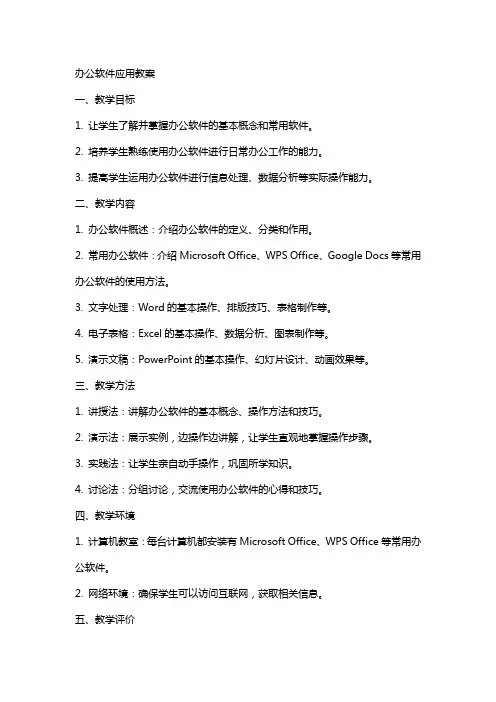
办公软件应用教案一、教学目标1. 让学生了解并掌握办公软件的基本概念和常用软件。
2. 培养学生熟练使用办公软件进行日常办公工作的能力。
3. 提高学生运用办公软件进行信息处理、数据分析等实际操作能力。
二、教学内容1. 办公软件概述:介绍办公软件的定义、分类和作用。
2. 常用办公软件:介绍Microsoft Office、WPS Office、Google Docs等常用办公软件的使用方法。
3. 文字处理:Word的基本操作、排版技巧、表格制作等。
4. 电子表格:Excel的基本操作、数据分析、图表制作等。
5. 演示文稿:PowerPoint的基本操作、幻灯片设计、动画效果等。
三、教学方法1. 讲授法:讲解办公软件的基本概念、操作方法和技巧。
2. 演示法:展示实例,边操作边讲解,让学生直观地掌握操作步骤。
3. 实践法:让学生亲自动手操作,巩固所学知识。
4. 讨论法:分组讨论,交流使用办公软件的心得和技巧。
四、教学环境1. 计算机教室:每台计算机都安装有Microsoft Office、WPS Office等常用办公软件。
2. 网络环境:确保学生可以访问互联网,获取相关信息。
五、教学评价1. 课堂参与度:观察学生在课堂上的积极参与情况和提问回答情况。
2. 操作技能:检查学生上机操作办公软件的熟练程度。
3. 作品完成情况:评价学生完成办公软件相关作品的质量。
4. 小组讨论:评估学生在小组讨论中的表现和贡献。
六、教学计划1. 第1-2周:办公软件概述及常用软件介绍2. 第3-4周:Word文字处理基础及高级技巧3. 第5-6周:Excel电子表格制作与数据处理4. 第7-8周:PowerPoint演示文稿制作与展示技巧5. 第9-10周:实战应用案例分析与练习七、教学资源1. 教材:办公软件应用教程2. 课件:教师自制的PPT课件3. 案例素材:用于分析与实践的案例文件4. 视频教程:在线查找的办公软件操作教程视频5. 练习题库:针对每个章节设计的练习题八、教学进程1. 第1-2周:介绍办公软件的基本概念,对比主流办公软件,让学生了解办公软件的发展趋势和应用场景。
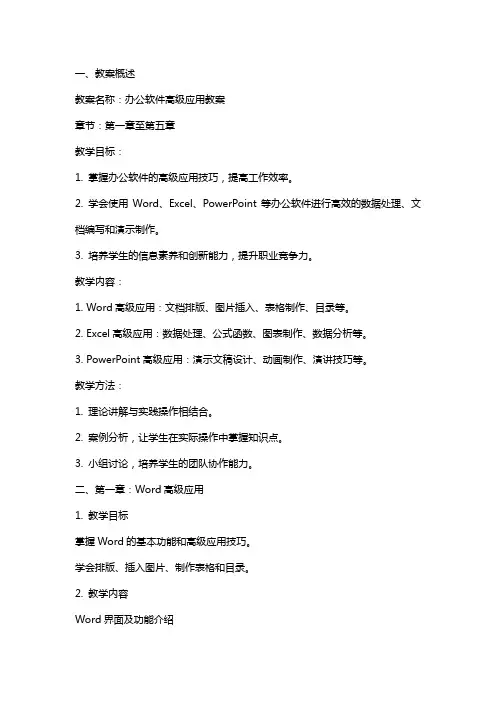
一、教案概述教案名称:办公软件高级应用教案章节:第一章至第五章教学目标:1. 掌握办公软件的高级应用技巧,提高工作效率。
2. 学会使用Word、Excel、PowerPoint等办公软件进行高效的数据处理、文档编写和演示制作。
3. 培养学生的信息素养和创新能力,提升职业竞争力。
教学内容:1. Word高级应用:文档排版、图片插入、表格制作、目录等。
2. Excel高级应用:数据处理、公式函数、图表制作、数据分析等。
3. PowerPoint高级应用:演示文稿设计、动画制作、演讲技巧等。
教学方法:1. 理论讲解与实践操作相结合。
2. 案例分析,让学生在实际操作中掌握知识点。
3. 小组讨论,培养学生的团队协作能力。
二、第一章:Word高级应用1. 教学目标掌握Word的基本功能和高级应用技巧。
学会排版、插入图片、制作表格和目录。
2. 教学内容Word界面及功能介绍文档排版:字体、段落、页眉页脚等图片插入:选择、调整、剪裁、排列等表格制作:插入、编辑、格式化表格目录:设置样式、目录3. 教学方法讲解Word的基本功能和操作方法。
示范演示排版、插入图片、制作表格和目录的过程。
学生实际操作,巩固所学知识。
4. 教学案例以一篇论文或报告为例,指导学生进行排版和美化。
三、第二章:Excel高级应用1. 教学目标掌握Excel的基本功能和高级应用技巧。
学会数据处理、公式函数、图表制作和数据分析。
2. 教学内容Excel界面及功能介绍数据处理:输入、筛选、排序、合并等公式函数:常用函数、数组公式、名称管理器等图表制作:插入、编辑、格式化图表数据分析:数据透视表、数据透视图、条件格式等3. 教学方法讲解Excel的基本功能和操作方法。
示范演示数据处理、公式函数、图表制作和数据分析的过程。
学生实际操作,巩固所学知识。
4. 教学案例以一份财务报表为例,指导学生进行数据处理和分析。
四、第三章:PowerPoint高级应用1. 教学目标掌握PowerPoint的基本功能和高级应用技巧。
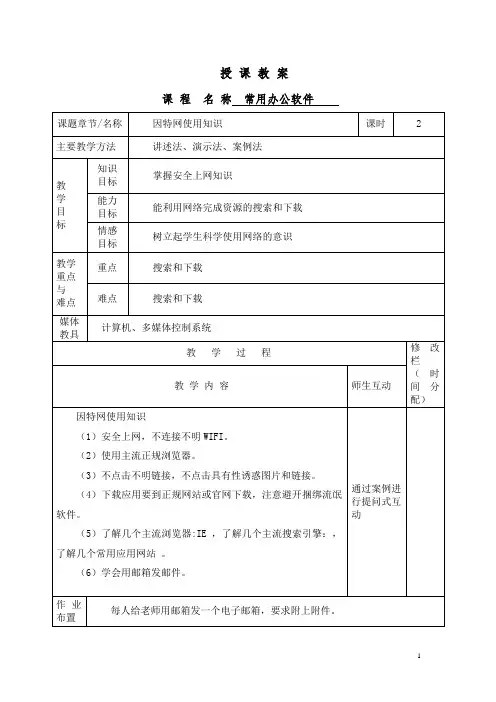
办公软件应用教案
1. Word教案
(1)安装Word的操作流程:
②然后,双击安装包进行安装,按提示步骤安装,安装过程中可以设
置安装Word的路径;
③等待安装完成,选择启动Word,随后可以设置Word的基本参数、
打开文件、保存文件等。
(2)Word常用功能及操作
①创建文档,可以打开新建文档;
④排版文档,可以对文档的字体、段落格式等进行调整;
⑥文档,可以实现文档中的文本的、替换等功能。
2. Excel教案
(1)安装Excel的操作流程:
②然后,双击安装包进行安装,按提示步骤安装,安装过程中可以设
置安装Excel的路径;
③等待安装完成,选择启动Excel,随后可以设置Excel的基本参数、打开文件、保存文件等。
(2)Excel常用功能及操作
①创建工作表,可以使用工作表来创建表格,填写数据;
②格式化工作表。
一、教案概述办公软件应用教案教学目标:1. 让学生掌握办公软件的基本操作。
2. 培养学生独立完成文档、表格、演示等办公软件应用任务的能力。
教学内容:1. 办公软件的基本操作。
2. 文档编辑与排版。
3. 表格制作与数据处理。
4. 演示文稿制作与展示。
5. 网络办公资源的利用。
教学方法:1. 讲授法:讲解办公软件的基本操作和技巧。
2. 实践法:学生在电脑上实际操作,教师辅导。
3. 讨论法:学生分组讨论,分享操作心得。
4. 案例分析法:分析实际工作中的办公软件应用案例。
教学准备:1. 电脑教室,每台电脑安装有办公软件。
2. 教学PPT。
3. 教学案例及素材。
二、第一章:办公软件概述教学目标:1. 让学生了解办公软件的种类及功能。
2. 培养学生正确选择和使用办公软件的能力。
教学内容:1. 常见办公软件简介,如Microsoft Office、WPS Office等。
2. 办公软件的基本功能,如文档、表格、演示等。
3. 办公软件的获取与安装。
教学方法:1. 讲授法:讲解常见办公软件及基本功能。
2. 实践法:学生自行安装办公软件,熟悉界面。
教学准备:1. 教学PPT。
2. 办公软件安装包。
三、第二章:文档编辑与排版教学目标:1. 让学生掌握Word的基本操作。
2. 培养学生独立完成文档编辑与排版的能力。
教学内容:1. Word的启动与界面熟悉。
2. 文档的新建、保存、打开与关闭。
3. 文字的输入与编辑。
4. 段落的格式设置。
5. 插入图片、表格、图表等。
6. 页面的设置与打印。
教学方法:1. 讲授法:讲解基本操作和技巧。
2. 实践法:学生实际操作,教师辅导。
教学准备:1. 教学PPT。
2. Word教学案例及素材。
四、第三章:表格制作与数据处理教学目标:1. 让学生掌握Excel的基本操作。
2. 培养学生独立完成表格制作与数据处理的能力。
教学内容:1. Excel的启动与界面熟悉。
2. 工作簿的新建、保存、打开与关闭。
office教案模板〔共4篇〕第1篇:OFFICE教案计算机office根本知识培训讲义教学目的与要求了解Microsoft Office 2022组件;掌握office 2022的窗口组成;掌握在Word 2022中进行文本录入、编辑等操作方法;熟练掌握Word 2022中文档排版方法——文字版、段落排版,邮件合并;掌握Excel 2022中表格数据的输入、编辑、根本公式应用、数据筛选、简单数据分析;PowerPoint 2022中动画路径设置、添加图文背景,Photoshop以及可牛影像对图片素材的根本简单处理,CS 录屏软件的认识及根本使用。
教学重点Word 2022邮件合并;Excel 2022中表格数据的输入、编辑、根本公式应用、数据筛选、简单数据分析;PowerPoint 2022中动画路径设置、添加图文背景教学难点Word 2022邮件合并、Excel 2022根本公式应用、数据筛选、简单数分析、PowerPoint 2022中动画路径设置教学方法模块教学;目标教学;实用化教学。
教具准备多媒体计算机室、演示文稿。
课时安排4 课时教学内容第一讲 Excel的根本操作 1、Excel里面单元格的几个根本设置1) Excel数据录入 2) 单元格行宽设定,合并单元格,边框,对学生成绩的简单数据筛选 2、Excel几个简单公式的讲解1) Sum函数、Average函数、count函数、if函数、countif函数、right 函数、left函数、mid函数的使用 2) 函数的嵌套使用 3、Excel几个数据操作的小技巧1) 插入表格快速求学生平均值总分 2) 数据验证,表头冻结〔视图〕3) 电话号码分开显示,实现数字大小写转换〔单元格样式设置〕 4) 参加超链接 4、Excel批量插入插入图片路径〔用于后面Word 邮件合并〕运行cmd,输入dir>smpshuju.新建表,导入修改〔自其它来源〕。
办公软件使用技巧教案办公软件使用技巧教案一、教学目标1. 了解办公软件的基本功能和使用方法。
2. 学习办公软件的实际应用技巧,提高办公效率。
二、教学内容1. 办公软件的基本功能介绍(1)文字处理软件(如Microsoft Word)。
(2)电子表格软件(如Microsoft Excel)。
(3)演示文稿软件(如Microsoft PowerPoint)。
(4)电子邮件软件(如Microsoft Outlook)。
2. 办公软件的使用技巧(1)文字处理软件:a. 如何插入表格和图片。
b. 如何设置页眉页脚。
c. 如何使用快捷键,提高工作效率。
(2)电子表格软件:a. 如何进行数据分析和统计。
b. 如何使用公式和函数。
c. 如何制作图表和图形。
(3)演示文稿软件:a. 如何设计幻灯片样式。
b. 如何添加动画效果。
c. 如何使用幻灯片切换和演讲者视图。
(4)电子邮件软件:a. 如何发送和接收邮件。
b. 如何添加附件。
c. 如何设置邮件规则和自动回复。
三、教学过程1. 办公软件的基本功能介绍(10分钟)讲解文字处理软件、电子表格软件、演示文稿软件、电子邮件软件的基本功能,并展示相关软件的界面和操作方法。
2. 办公软件的使用技巧(30分钟)(1)文字处理软件:a. 讲解插入表格和图片的方法,并进行实操演示。
b. 讲解设置页眉页脚的方法,并进行实操演示。
c. 讲解常用快捷键,如Ctrl+C(复制)、Ctrl+V(粘贴)等,并进行实操演示。
(2)电子表格软件:a. 讲解数据分析和统计的方法,并进行实操演示。
b. 讲解公式和函数的使用方法,并进行实操演示。
c. 讲解制作图表和图形的方法,并进行实操演示。
(3)演示文稿软件:a. 讲解幻灯片样式的设计方法,并进行实操演示。
b. 讲解添加动画效果的方法,并进行实操演示。
c. 讲解幻灯片切换和演讲者视图的使用方法,并进行实操演示。
(4)电子邮件软件:a. 讲解发送和接收邮件的步骤和注意事项,并进行实操演示。
办公软件应用教案一、教学目标1. 让学生掌握办公软件的基本操作。
2. 培养学生独立完成文档、表格、演示文稿等办公任务的能力。
二、教学内容1. 办公软件概述介绍常见的办公软件及其功能讲解办公软件的基本操作界面2. 文字处理软件讲解文字输入、编辑、排版的基本方法介绍的使用、文档打印设置3. 电子表格软件讲解数据录入、编辑、格式化的方法介绍公式、函数的使用,数据分析与处理4. 演示文稿软件讲解幻灯片制作、编辑、排版的方法介绍动画、过渡效果、演讲者模式的使用5. 协同办公工具讲解在线文档协作的基本方法介绍云端存储、共享、权限设置等功能三、教学方法1. 讲授法:讲解办公软件的基本操作和功能。
2. 演示法:展示实际操作过程,让学生跟随操作。
3. 练习法:学生在教师的指导下,进行实际操作练习。
4. 小组讨论法:学生分组进行讨论,分享操作技巧。
四、教学步骤1. 课堂导入:介绍办公软件在日常办公中的应用。
2. 讲解与演示:教师讲解并演示基本操作。
3. 学生练习:学生在教师的指导下进行实际操作。
4. 小组讨论:学生相互交流操作心得,分享技巧。
5. 课后作业:布置相关练习题,巩固所学知识。
五、教学评价1. 平时练习:检查学生课堂练习完成情况。
2. 课后作业:评估学生作业完成质量。
3. 小组评价:评价学生在小组讨论中的表现。
4. 期末考试:考察学生办公软件应用的综合能力。
六、教学资源1. 教材:办公软件应用教程2. 计算机设备:每人一台计算机,安装有相关办公软件3. 网络资源:在线文档协作平台账号4. 教学PPT:讲解各软件功能和操作流程七、教学环境1. 教室:配备有计算机、投影仪等设备2. 网络:教室网络畅通,能访问互联网3. 座位安排:学生座位间隔适当,便于交流和操作练习八、教学进度安排1. 第1-2周:讲解办公软件概述及文字处理软件基本操作2. 第3-4周:学习电子表格软件的使用和数据分析3. 第5-6周:掌握演示文稿软件的制作和展示技巧4. 第7-8周:学习协同办公工具的应用和团队协作九、教学注意事项1. 关注学生的学习进度,及时解答疑问。
《wps office办公应用》教案《WPS Office办公应用》教案一、引言WPS Office是一款功能强大的办公软件,广泛应用于各个领域。
为了帮助学生更好地掌握WPS Office办公应用技能,提高工作效率,本教案旨在通过系统性的教学和实践,让学生掌握WPS Office的基本操作和常用功能。
二、教学目标让学生掌握WPS Office的基本操作,包括启动、关闭、界面介绍等。
让学生掌握WPS Office的常用功能,包括文字处理、表格制作、演示文稿等。
培养学生的实践能力和创新能力,让学生能够独立完成办公文档的编辑和排版。
培养学生的团队协作和沟通能力,让学生能够与他人合作完成办公任务。
三、教学内容本课程共分为以下几个部分:WPS Office概述:介绍WPS Office的发展历程、功能特点及应用领域。
WPS文字处理:讲解文档的创建、编辑、排版、打印等操作。
WPS表格制作:讲解表格的创建、编辑、公式计算、图表制作等操作。
WPS演示文稿:讲解演示文稿的创建、编辑、动画设置、幻灯片放映等操作。
WPS高级应用:讲解WPS Office的高级功能,如宏录制、公式编辑器、图表模板等。
WPS云办公:讲解WPS Office的云办公功能,如在线协作、云端存储等。
WPS办公实例:通过实际案例,让学生综合运用所学知识完成办公任务。
四、教学方法与手段理论教学:通过课堂讲解、案例分析等方式,让学生掌握WPS Office的基本知识和常用功能。
实践教学:通过实验课、上机操作等方式,让学生亲身实践WPS Office的各项功能,培养实践能力。
互动教学:通过小组讨论、问题解答等方式,鼓励学生积极参与课堂互动,提高学习效果。
自主学习:通过课后作业、拓展阅读等方式,让学生自主学习和巩固所学知识。
五、教学步骤与时间安排本课程共分为8个课时,具体安排如下:第1课时:WPS Office概述(30分钟)+ WPS文字处理(45分钟)一、教学引入(5分钟)问候学生,介绍自己,建立和谐的师生关系。